[Lumia ไดอารี่] ในที่สุดก็มีวันนี้... กับ 520
หลังจากเขียน เรื่องเล่าเคล้า Lumia ซึ่งเป็นการทดสอบ Lumia 820 ของพี่ไปหลายเดือน ในที่สุดผมก็ได้เขียนเรื่อง Lumia ของตัวเองซะที!
แต่ก็มาชะงักตรงการจะเอาแอพที่เราเขียนเล่น ๆ ลงเครื่องได้ ต้องจ่าย 3000 บาท (ต่อปี) ซะก่อน ตอนนั้นก็เริ่มเบนเข็มไปทางแอนดรอยด์... โดยเล็ง Xperia E กับ Dtac Cheetah ไว้ สุดท้ายก็อดเทใจให้ Lumia ไม่ได้อยู่ดี สรุปว่าไม่ต้องทำแอพลงก็ได้ฟระ! (แต่ตอนนี้ได้ข่าวว่าตอนนี้ MS ยอมอ่อนให้เอาแอพตัวเองลงเครื่องได้ 1 แอพแล้ว..)
สำหรับ iPhone นั้น ถ้าดูจากตัวเลือกในย่อหน้าที่แล้ว คงไม่ต้องบอกนะว่าทำไม...
วินาทีที่พนักงานแกะกล่องมา เห็น Lumia 520 นอนอยู่ มันสุดยอดจริง ๆ ชอบการออกแบบกล่องอย่างนี้จัง...
หากใครเคยดูพวกคลิป Unboxing Lumia 520 ที่โพสต์ช่วงแรก ๆ จะเห็นว่าถาดรองเครื่องมีแต่วิธีแงะฝาหลังพิมพ์ติดเอาไว้ แต่คงเพราะมีคนใส่ฝาหลังผิดจนกดปุ่มไม่ติดกันเยอะ รุ่นหลัง ๆ ก็เลยมีวิธีใส่ฝาหลังให้ด้วย โดยตอนใส่ต้องเอาด้านที่มีปุ่มเข้าก่อน และห้ามกดปุ่มไว้ตอนใส่เด็ดขาด
และสุดท้าย... ผมก็เลือกสีฟ้ามา ด้วยเหตุผลที่ว่า อะไร ๆ รอบตัวมันก็ฟ้า/น้ำเงินหมดแล้ว แถมฝาหลังสีฟ้าไม่มีแยกขายครับ มีแต่แดง ขาว เหลือง ที่มีขาย ดังนั้นใครที่คิดจะเปลี่ยนฝาหลัง เลือกดำหรือฟ้ามาก่อนดีที่สุด
สีฟ้าของ Lumia 520 นั้น สีสดมาก โทนจะออกไปทางน้ำเงินนิด ๆ ถ้าอยู่กลางแจ้งมันจะเด่นโคตร ๆ
หน้าจอนั้นแน่นอนว่าไม่มี Clear Black แบบรุ่นที่สูงขึ้นไป (ยกเว้น 625) ทำให้เสียจุดเด่นของตระกูล Lumia ที่แยกแทบไม่ออกว่าตรงไหนจอตรงไหนกรอบรอบ ๆ ไป แต่ถ้าใช้ ๆ ไปก็ไม่ได้สนใจจุดนี้มากนัก ถ้าคิดมากก็เปลี่ยนพื้นหลังเป็นสีขาวมันเลย (เทรนด์จอขาว ๆ กำลังจะมา)
วันนั้นก็จัดเคสไดอารี่มาด้วย (พี่ซื้อให้เป็นของขวัญวันเกิดล่วงหน้า...) เจาะรูมาให้ครบครัน ถ้าไม่เอาเคสนี้ ก็มีแต่เคสลายดิสนี่ย์ให้เลือก... นอกนั้นก็ไปจัด MicroSD มา 16 GB (Class 4 ก็พอถมเถแล้วครับ ถ้าไม่ติดว่าใจร้อนเวลาก็อปไฟล์ใหญ่ ๆ ลงเครื่อง) ร้านกล้วยที่นั่นขายแพงกว่าอีกร้านตั้ง 100 บาทแน่ะ...
ของที่แถมมาในกล่องจะต่างจาก 820 เริ่มจากหูฟังที่กิ๊กก๊อกกว่า แต่ฟังไปนาน ๆ ก็พอรับได้ (ถ้าอยากได้แบบ 820 ซื้อได้ที่ Nokia Shop ราคา 395 มีสีให้เลือกด้วย) สายชาร์จกับสาย USB จะแยกเป็นคนละเส้น (820 ใช้เส้นเดียวกัน ถอดหัวเอา) สายชาร์จยาวพอที่จะเสียบแล้วนั่งเล่น แต่ USB นี่ ยาวคืบครึ่ง... เหมือนจะออกแบบมาให้เสียบกับโน้ตบุ๊ค ดีที่คอมพ์ตั้งพื้นเลยมีที่วาง วางมันที่พื้นนั่นแหละ! สุดท้ายคือคู่มือที่มีมาให้ภาษาเดียว (820 ให้มา 2 ภาษา) และยังอุตส่าห์มีหน้าน้อยกว่าของ 820 ครึ่งนึง ลดต้นทุนกันสุด ๆ ...
สิ่งที่ทำต่อไปก็ใส่ Microsoft ID ลงไป โชคดีที่สมัยเล่น MSN ผมไม่ได้แอดมั่วไปเรื่อย ก็เลยจัดการง่ายหน่อย ส่วนใครที่สมัยหนุ่ม ๆ ไปหว่านเสน่ห์ไว้เยอะ ลบกันมันส์แน่ ๆ ครับ สมัครใหม่เถอะ แต่ผมใช้ของเดิมนี่ล่ะ
ต่อจากนั้นก็ถึงเวลาโอนเบอร์จากเครื่องเก่ามาเครื่องใหม่ผ่านบลูทูธ โดยใช้แอพ Transfer My Data ผลคือ... เครื่องเก่าผมมันไม่รองรับฟ่ะ! ก็จำใจ Import จากในซิมในสภาพชื่อขาด ๆ บางคนมีหลายเบอร์ก็แยกร่างให้งงเล่น... ก็จัดการเชื่อมเบอร์กับข้อมูลใน Social Networks เรียบร้อย ลบรายชื่อขยะนิดหน่อย กินเวลาพอดู แต่ในเครื่องทำง่ายกว่าผ่านเว็บเยอะ
แต่ก็พบว่า HERE Maps ก็ใช้หาร้านรอบ ๆ จุดที่เราอยู่ได้ด้วย หรือจะเลื่อนแผนที่ไปจุดอื่นแล้วกดดูตรงนั้นก็ได้ โดยกดไอค่อนรูปสัญลักษณ์ปักหมุดตรงแถบด้านล่าง
สามารถกดที่สัญลักษณ์ที่ขึ้นมาบนตัวแผนที่เพื่อดูชื่อสถานที่ แล้วกดชื่อสถานที่ซ้ำเพื่อดูรายละเอียดได้ หรือถ้าขี้เกียจจิ้มแผนที่ ก็แตะขอบด้านล่างจะมีรายชื่อร้านและสถานที่ขึ้นมาให้ ที่สำคัญที่สุดคือ... แผนที่พวกนี้โหลดเก็บไว้เปิดดูแบบ Offline ได้ครับ!
และความฝันของผมก็เป็นจริง เพราะในที่สุดผมก็สามารถถ่ายตัวหนังสือบนป้ายบอกสรรพคุณสินค้าได้ซะที ในที่ ๆ มีแสงน้อยและไม่มีแฟลชด้วย! (ถึงอยากใช้แฟลชก็ไม่มีให้ใช้)
ต่อไปก็ถ่ายหมาได้ตามใจชอบแล้ว!!
การถ่ายวิดีโอ รองรับความละเอียดที่ 720p เลย เอามาเปิดในคอมพ์ภาพชัดจนตะลึงทีเดียว
ไม่ใช่แค่ถ่าย แต่ยังดูคลิปแบบ HD ได้สบาย (แม้จอจะละเอียดไม่ถึง) ไม่มีสะดุด ผมลองโยนคลิปแบบ 1080p ลงเครื่องดู ก็เปิดเล่นได้นิ่ม ๆ ... (ไม่รองรับ .mkv นะครับ)
สำหรับ Windows 8 จะพิเศษหน่อย เพราะมีการลงแอพ Windows Phone ให้โดยอัตโนมัติในขั้นตอนลงไดร์เวอร์ เอ่อ.. มันเป็นแอพฝั่ง Metro นะครับ เมื่อเชื่อมต่อโทรศัพท์และเปิดแอพนี้ครั้งแรก จะขึ้นมาให้ตั้งชื่อโทรศัพท์และเลือกว่าจะ sync ภาพลงเครื่องมั้ย ชื่อโทรศัพท์นี่จะใช้ตอนเชื่อมต่อบลูทูธครับ ถ้าไม่อยากตั้งผ่านแอพ ก็ไป rename ที่ตัวเครื่องโทรศัพท์ใน Explorer ได้เลย
ความสามารถของแอพก็... ใช้เพิ่มไฟล์ในเครื่อง ดึงไฟล์กลับมา สร้างอัลบั้มภาพ (ใน Explorer ใช้ New Folder แทนได้) สร้าง Playlist เช็คพื้นที่ว่าง และดูสถานะการชาร์จ (ไม่เรียลไทม์เท่าไหร่ ต้องจ้องนาน ๆ มันถึงจะอัพเดตที) โดยรวมก็สะดวกดีแหละ
ปกติจะเห็นมีคนบ่นว่าเอาแต่เล่นมือถือทำให้มีเวลาให้คนรอบข้างน้อยลง แต่ของผมเหมือนตรงกันข้าม พอนั่งหน้าคอมพ์น้อยลง มือถือนั่งเช็คเมื่อไหร่ก็ได้ ก็มีเวลาว่างมากขึ้นเป็นกองเลย
ก็คงลงเอ็นทรี่เห่อไปอีกระยะ.... เตรียมใจกันไว้ให้ดีล่ะ!
 |
| สีอะไร ทายซิ? |
การตัดสินใจ...
จริง ๆ แล้วความคิดที่จะมีสมาร์ทโฟนเป็นของตัวเองนั้น ไม่อยู่ในหัวเท่าไหร่ (อยากได้แท็บเล็ตมากกว่า...) จนต้องหาข้อมูลสมาร์ทโฟนให้พี่ ก็เลยไปพบรักกับ Lumia เข้า ยิ่งได้ไปลองเครื่องจริงยิ่งหลงขนาดตามข่าวหนึบหนับ สิงตัวเองอยู่ในกลุ่ม Nokia Lumia Club Thailand ไล่อ่านรีวิวอ่านกระทู้ Lumia ไปเรื่อย.. |
| เพ้อมันตั้งแต่ปลายเดือนกุมภาพันธ์... |
สำหรับ iPhone นั้น ถ้าดูจากตัวเลือกในย่อหน้าที่แล้ว คงไม่ต้องบอกนะว่าทำไม...
ไปซื้อซะที...
หลังจากรีรอมานาน ในที่สุดก็ถือฤกษ์ก่อนวันแม่ (วันแม่คนเยอะ เลยไปก่อนวันแม่) ไปกินสเวนเซ่นส์กับครอบครัว แล้วก็แวะซื้อในราคา 5450 บาท (เพิ่งลด) ตอนแรกก็ลังเลเรื่องสีอยู่นาน ซึ่งจริง ๆ ก็คิดล่วงหน้าไว้หลายวันแล้วนะ แต่ไปซื้อจริง ๆ ก็ดันตัดสินไม่ถูก.. โดยจะมีอยู่ 5 สี ตามแองกรี้เบิร์ดมาตรฐาน...- สีเหลือง - ตัดทิ้งอันแรก เพราะไม่ชอบสีนี้เป็นทุนเดิมแต่ชาติปางก่อน (ไม่ใช่การเมืองนะ คือ... ตอนเด็ก ๆ รู้สึกว่าสีเหลืองมันระบายแล้วมองไม่ค่อยเห็น เลยฝังใจ... )
- สีขาว - ถ้าคุณได้เห็นเครื่องตัวอย่างสีขาวที่วางไว้ให้คนได้จับเล่น คุณจะตัดใจจากสีนี้ได้ไม่ยาก (ผิวมันด้านด้วย เลอะโคตรง่าย)
- สีดำ - มันเคยเป็นสีที่เท่นะครับ จนไอ้โฟนโผล่มาแล้วลากมือถือยุคนึงเป็นสีดำ ๆ กันไปหมด ตอนหลังดันสำนึกผิดออกสีขาว หนอย... ไหน ๆ Lumia ก็มีสี ๆ ให้เลือกแล้ว เลือกสีดำไปรู้สึกขาดทุนครับ แต่ใครชอบก็ดีใจด้วย เพราะอะไร ๆ ก็มีสีดำให้เลือก ไม่ขาดแคลน...
- สีแดง - จริง ๆ มันเคยเป็นสีประจำตัวผม (แต่ไม่เคยใช้กับบล็อก เพราะแสบตา) จนคนกลุ่มหนึ่งเอาไปใช้... ผมก็ไม่ใช้อะไรสีแดงอีก แต่ก็อยากกลับไปใช้อีกนะ คนคงไม่เหมาว่าเป็นคนกลุ่มนั้นหรอก
- สีฟ้า - ตอนซื้อเคสคอมพ์เครื่องที่แล้วจะเอาสีเขียว สุดท้ายเลือกสีน้ำเงิน เคสคอมพ์เครื่องปัจจุบันตอนแรกจะเอาสีส้ม ๆ แดง ๆ ดันไม่มีรุ่นที่ต้องการสุดท้ายก็สีน้ำเงิน เม้าส์ก็สีน้ำเงิน จอก็ไฟสีน้ำเงิน ผ้าเช็ดจอก็สีฟ้า แต่จริง ๆ นี่มันเป็นสีกาลกิณีของผมเลยนะ
วินาทีที่พนักงานแกะกล่องมา เห็น Lumia 520 นอนอยู่ มันสุดยอดจริง ๆ ชอบการออกแบบกล่องอย่างนี้จัง...
หากใครเคยดูพวกคลิป Unboxing Lumia 520 ที่โพสต์ช่วงแรก ๆ จะเห็นว่าถาดรองเครื่องมีแต่วิธีแงะฝาหลังพิมพ์ติดเอาไว้ แต่คงเพราะมีคนใส่ฝาหลังผิดจนกดปุ่มไม่ติดกันเยอะ รุ่นหลัง ๆ ก็เลยมีวิธีใส่ฝาหลังให้ด้วย โดยตอนใส่ต้องเอาด้านที่มีปุ่มเข้าก่อน และห้ามกดปุ่มไว้ตอนใส่เด็ดขาด
และสุดท้าย... ผมก็เลือกสีฟ้ามา ด้วยเหตุผลที่ว่า อะไร ๆ รอบตัวมันก็ฟ้า/น้ำเงินหมดแล้ว แถมฝาหลังสีฟ้าไม่มีแยกขายครับ มีแต่แดง ขาว เหลือง ที่มีขาย ดังนั้นใครที่คิดจะเปลี่ยนฝาหลัง เลือกดำหรือฟ้ามาก่อนดีที่สุด
สีฟ้าของ Lumia 520 นั้น สีสดมาก โทนจะออกไปทางน้ำเงินนิด ๆ ถ้าอยู่กลางแจ้งมันจะเด่นโคตร ๆ
หน้าจอนั้นแน่นอนว่าไม่มี Clear Black แบบรุ่นที่สูงขึ้นไป (ยกเว้น 625) ทำให้เสียจุดเด่นของตระกูล Lumia ที่แยกแทบไม่ออกว่าตรงไหนจอตรงไหนกรอบรอบ ๆ ไป แต่ถ้าใช้ ๆ ไปก็ไม่ได้สนใจจุดนี้มากนัก ถ้าคิดมากก็เปลี่ยนพื้นหลังเป็นสีขาวมันเลย (เทรนด์จอขาว ๆ กำลังจะมา)
วันนั้นก็จัดเคสไดอารี่มาด้วย (พี่ซื้อให้เป็นของขวัญวันเกิดล่วงหน้า...) เจาะรูมาให้ครบครัน ถ้าไม่เอาเคสนี้ ก็มีแต่เคสลายดิสนี่ย์ให้เลือก... นอกนั้นก็ไปจัด MicroSD มา 16 GB (Class 4 ก็พอถมเถแล้วครับ ถ้าไม่ติดว่าใจร้อนเวลาก็อปไฟล์ใหญ่ ๆ ลงเครื่อง) ร้านกล้วยที่นั่นขายแพงกว่าอีกร้านตั้ง 100 บาทแน่ะ...
ของที่แถมมาในกล่องจะต่างจาก 820 เริ่มจากหูฟังที่กิ๊กก๊อกกว่า แต่ฟังไปนาน ๆ ก็พอรับได้ (ถ้าอยากได้แบบ 820 ซื้อได้ที่ Nokia Shop ราคา 395 มีสีให้เลือกด้วย) สายชาร์จกับสาย USB จะแยกเป็นคนละเส้น (820 ใช้เส้นเดียวกัน ถอดหัวเอา) สายชาร์จยาวพอที่จะเสียบแล้วนั่งเล่น แต่ USB นี่ ยาวคืบครึ่ง... เหมือนจะออกแบบมาให้เสียบกับโน้ตบุ๊ค ดีที่คอมพ์ตั้งพื้นเลยมีที่วาง วางมันที่พื้นนั่นแหละ! สุดท้ายคือคู่มือที่มีมาให้ภาษาเดียว (820 ให้มา 2 ภาษา) และยังอุตส่าห์มีหน้าน้อยกว่าของ 820 ครึ่งนึง ลดต้นทุนกันสุด ๆ ...
เปิดเครื่อง...
จริง ๆ เปิดเครื่องและเซ็ทอัพเบื้องต้นที่ร้านไปแล้วโดยพนักงาน แต่เพื่อความสดใหม่ผมเลยเอากลับมา factory reset อีกครั้ง โดยเข้าไปที่ Setting > About แล้วกด reset your phone (ควรทำถ้าจะเอาไปขายต่อ) โดยเครื่องเพียว ๆ ในไทยนั้น จะมีแอพ ThaiTV3 ติดมาด้วย แอพอื่น ๆ ที่ติดมาก็ Facebook, Twitter, The Weather Channel, Angry Birds Roost (อันนี้พออัพเดตแล้วจะมี Angry Birds Toons ฉบับเต็มให้ดูด้วยนะครับ บางคนมองข้ามว่ามันเป็นโฆษณาเฉย ๆ) ของ Nokia ก็มี Smart Shoot, Cinemagraph, Panorama, Here Drive, Here Maps, Creative Studio, Me (ใช้ทำอวาตาร์เฉย ๆ) ส่วนไมโครซอฟท์ก็... พวกแอพพื้นฐานทั้งหลายรวมทั้ง Office นั่นแหละ และจะมี One Note ติดมาด้วยอีกตัว นอกเหนือจากพวกนี้ก็ต้องไปโหลดในสโตร์เอาเอง ระวังบางร้านคิดตังค์ค่าลงแอพนะสิ่งที่ทำต่อไปก็ใส่ Microsoft ID ลงไป โชคดีที่สมัยเล่น MSN ผมไม่ได้แอดมั่วไปเรื่อย ก็เลยจัดการง่ายหน่อย ส่วนใครที่สมัยหนุ่ม ๆ ไปหว่านเสน่ห์ไว้เยอะ ลบกันมันส์แน่ ๆ ครับ สมัครใหม่เถอะ แต่ผมใช้ของเดิมนี่ล่ะ
ต่อจากนั้นก็ถึงเวลาโอนเบอร์จากเครื่องเก่ามาเครื่องใหม่ผ่านบลูทูธ โดยใช้แอพ Transfer My Data ผลคือ... เครื่องเก่าผมมันไม่รองรับฟ่ะ! ก็จำใจ Import จากในซิมในสภาพชื่อขาด ๆ บางคนมีหลายเบอร์ก็แยกร่างให้งงเล่น... ก็จัดการเชื่อมเบอร์กับข้อมูลใน Social Networks เรียบร้อย ลบรายชื่อขยะนิดหน่อย กินเวลาพอดู แต่ในเครื่องทำง่ายกว่าผ่านเว็บเยอะ
ไม่มี City Lens แต่เรายังมี...
Lumia 520 (และ 625) นั้นไม่มีเข็มทิศ ก็เลยใช้ City Lens ซึ่งเป็นแอพไว้ส่องหาว่าทิศไหนมีร้านอะไรบ้างไม่ได้ มันเป็นเรื่องที่ผมทำใจไว้แล้ว |
| ร้านในภาพกินมาตั้งแต่ประถม เพิ่งเลิกขายเมื่อไม่นานมานี้ T - T |
สามารถกดที่สัญลักษณ์ที่ขึ้นมาบนตัวแผนที่เพื่อดูชื่อสถานที่ แล้วกดชื่อสถานที่ซ้ำเพื่อดูรายละเอียดได้ หรือถ้าขี้เกียจจิ้มแผนที่ ก็แตะขอบด้านล่างจะมีรายชื่อร้านและสถานที่ขึ้นมาให้ ที่สำคัญที่สุดคือ... แผนที่พวกนี้โหลดเก็บไว้เปิดดูแบบ Offline ได้ครับ!
ถ่ายรูป ถ่ายวิดีโอ ดูคลิป...
เรื่องกล้องนี่จัดเป็นจุดเด่นของ Nokia (ขนาด Asha ยังกล้องเทพในหมู่มือถือที่ราคาเท่า ๆ กันเลย) และกล้องของ Lumia 520 ก็เคยถูกเรียกว่า "ดีที่สุดในหมู่กล้องมือถือ 5 ล้านพิกเซลที่ราคาเท่านี้"และความฝันของผมก็เป็นจริง เพราะในที่สุดผมก็สามารถถ่ายตัวหนังสือบนป้ายบอกสรรพคุณสินค้าได้ซะที ในที่ ๆ มีแสงน้อยและไม่มีแฟลชด้วย! (ถึงอยากใช้แฟลชก็ไม่มีให้ใช้)
ต่อไปก็ถ่ายหมาได้ตามใจชอบแล้ว!!
การถ่ายวิดีโอ รองรับความละเอียดที่ 720p เลย เอามาเปิดในคอมพ์ภาพชัดจนตะลึงทีเดียว
ไม่ใช่แค่ถ่าย แต่ยังดูคลิปแบบ HD ได้สบาย (แม้จอจะละเอียดไม่ถึง) ไม่มีสะดุด ผมลองโยนคลิปแบบ 1080p ลงเครื่องดู ก็เปิดเล่นได้นิ่ม ๆ ... (ไม่รองรับ .mkv นะครับ)
เชื่อมต่อกับ Windows 8
การเชื่อมต่อ Windows Phone 8 เข้ากับ PC นั้น ถ้าเป็น Windows 7 กับ 8 ไม่ต้องลงอะไรเพิ่ม เสียบแล้วรอมันลงไดร์เวอร์ แล้วก็เปิด Explorer ลากไฟล์ไปใส่ได้เลย แต่จำไว้ว่ามันไม่ใช่ Mass Storage Device นะครับ ทุกไฟล์ที่ลากเข้าไปถูกจับตามองอย่างใกล้ชิด เช่น เวลาลากไฟล์ประหลาด ๆ ลงโฟลเดอร์ Music มันจะขึ้นเตือนว่าไฟล์นี้โทรศัพท์เปิดไม่ได้นะ แต่ก็ให้เราเลือกว่าจะฝืนก็อปลงไปหรือข้าม และเมื่อคุณเสียบ Windows Phone กับเครื่องไหนแล้ว มันก็จะขึ้นค้างอยู่ใน Device and Printer ตลอดไป...สำหรับ Windows 8 จะพิเศษหน่อย เพราะมีการลงแอพ Windows Phone ให้โดยอัตโนมัติในขั้นตอนลงไดร์เวอร์ เอ่อ.. มันเป็นแอพฝั่ง Metro นะครับ เมื่อเชื่อมต่อโทรศัพท์และเปิดแอพนี้ครั้งแรก จะขึ้นมาให้ตั้งชื่อโทรศัพท์และเลือกว่าจะ sync ภาพลงเครื่องมั้ย ชื่อโทรศัพท์นี่จะใช้ตอนเชื่อมต่อบลูทูธครับ ถ้าไม่อยากตั้งผ่านแอพ ก็ไป rename ที่ตัวเครื่องโทรศัพท์ใน Explorer ได้เลย
ความสามารถของแอพก็... ใช้เพิ่มไฟล์ในเครื่อง ดึงไฟล์กลับมา สร้างอัลบั้มภาพ (ใน Explorer ใช้ New Folder แทนได้) สร้าง Playlist เช็คพื้นที่ว่าง และดูสถานะการชาร์จ (ไม่เรียลไทม์เท่าไหร่ ต้องจ้องนาน ๆ มันถึงจะอัพเดตที) โดยรวมก็สะดวกดีแหละ
ส่งท้าย...
ในที่สุดผมก็มีสมาร์ทโฟนเครื่องแรก เห็นหลายคนเชียร์ให้มีมานานแล้ว หลังจากมีก็พบว่าใช้เวลาหน้าคอมพ์น้อยลง เพราะเช็คข่าวสารในมือถือได้เป็นระยะ ๆ ทำให้ไม่ต้องมานั่งตะบี้ตะบันไล่อ่านกระทู้ในคอมพ์รวดเดียวอีกต่อไป...ปกติจะเห็นมีคนบ่นว่าเอาแต่เล่นมือถือทำให้มีเวลาให้คนรอบข้างน้อยลง แต่ของผมเหมือนตรงกันข้าม พอนั่งหน้าคอมพ์น้อยลง มือถือนั่งเช็คเมื่อไหร่ก็ได้ ก็มีเวลาว่างมากขึ้นเป็นกองเลย
ก็คงลงเอ็นทรี่เห่อไปอีกระยะ.... เตรียมใจกันไว้ให้ดีล่ะ!












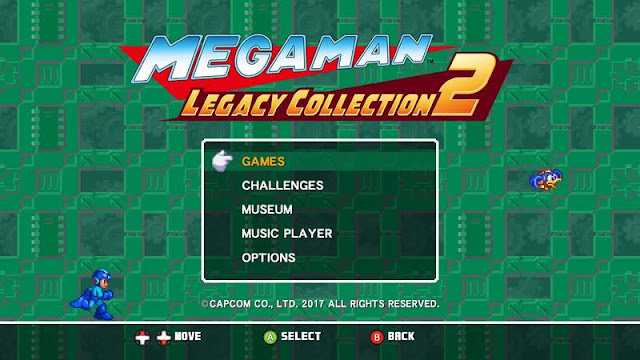









ความคิดเห็น
แสดงความคิดเห็น